Office: Tuto akci nebylo možné provést

Pokud Office hlásí, že požadovaná akce nebyla provedena, aktualizujte a opravte svou sadu Office. Pokud problém přetrvává, přeinstalujte Office.
Microsoft Office může někdy selhat při otevření vašich dokumentů ze SharePointu nebo OneDrive. Jednou z nejčastějších chyb, které se na obrazovce objeví, když k tomuto problému dojde, je tato: "“Tuto akci nebylo možné provést, protože Office narazil na chybu“". Bohužel chybová zpráva nenabízí více podrobností o příčině problému. Postupujte podle níže uvedených kroků pro řešení problémů, abyste opravili Office a zbavili se této chybové zprávy.
Obsah
Tuto akci nebylo možné provést, protože Office narazil na chybu
Vytvořit nový soubor
Možná byl soubor, který se snažíte otevřít, poškozen nebo je uložen ve formátu, který Office nepodporuje. Abychom tento problém obcházeli, zkopírujte obsah problematického souboru do nového souboru. Uložte nový soubor ve formátu, o kterém jste si 100 procentně jisti, že ho Office podporuje. Pak zkontrolujte, zda můžete ten soubor otevřít. Pokud problém přetrvává, přejděte na další krok.
Aktualizovat Office
Zkontrolujte, zda máte na svém počítači nainstalovanou nejnovější verzi Office. Spusťte jakoukoli aplikaci Office a přejděte na Soubor. Poté klikněte na Účet a přejděte na Možnosti aktualizace. Stiskněte tlačítko Aktualizovat nyní a zkontrolujte aktualizace. Zkontrolujte, zda instalace nejnovějších aktualizací Office problém vyřešila.
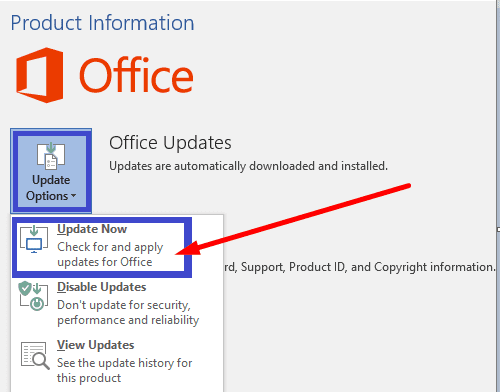
Opravit vaši sadu Office
Pokud byly některé soubory z Office Suite poškozeny, použijte vestavěný nástroj pro opravu a opravte problém.
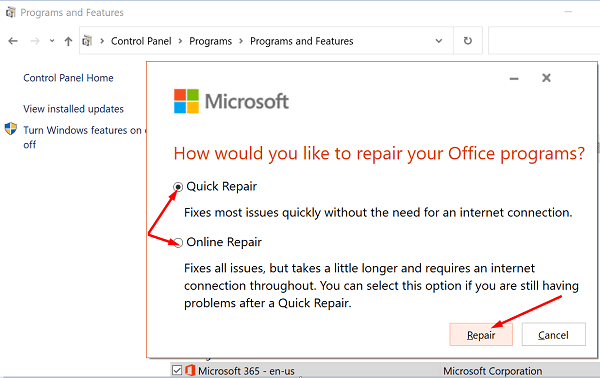
Přeinstalovat Office
Pokud žádné z výše uvedených řešení problém nevyřešilo, odinstalujte Office. Přejděte na Ovládací panel, vyberte Odinstalovat program, vyberte Office a stiskněte možnost Odinstalovat. Poté restartujte váš počítač a nainstalujte novou kopii Office.
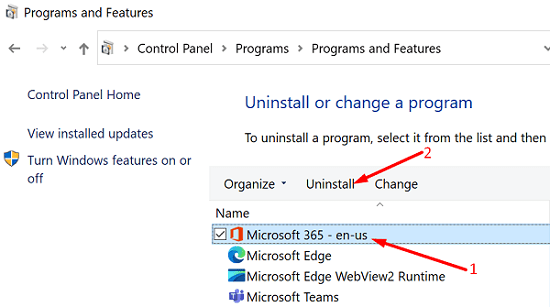
Závěr
Pokud Office hlásí, že se mu nepodařilo provést požadovanou akci, zkopírujte obsah problematického souboru do nového souboru. Pokud problém přetrvává, zkontrolujte, zda není Office viníkem. Nejprve aktualizujte a opravte svou sadu Office, a poté odinstalujte a znovu nainstalujte Office. Pomohly vám tyto tipy pro řešení problémů vyřešit problém? Dejte nám vědět v komentářích níže.
Pokud Office hlásí, že požadovaná akce nebyla provedena, aktualizujte a opravte svou sadu Office. Pokud problém přetrvává, přeinstalujte Office.
Naučte se, jak povolit nebo zakázat zobrazení vzorců v buňkách v Microsoft Excel.
Poskytujeme různé řešení pro opravu běžného problému při pokusu o náhled příloh v Microsoft Outlook s tímto návodem.
Znalost přenosu Microsoft Office na váš nový počítač je nezbytná pro udržení produktivity. Zde je návod, jak to udělat.
Přečtěte si tento krok za krokem návod, jak automaticky přeposílat e-maily v desktopové aplikaci Outlook pro Windows, macOS a další zařízení.
Stále používáte Windows Live Mail pro Hotmail nebo jiné e-maily? Zde se naučíte, jak importovat kontakty Outlooku do desktopové aplikace Windows Live Mail.
Věnujete se úpravě dokumentů v Microsoft Word? Naučte se, jak povolit režim sledování změn ve Wordu.
Návod, jak nastavit automatické přehrávání prezentace v Microsoft PowerPoint 365 tím, že nastavíte čas přechodu mezi snímky.
Chybí Microsoft InfoPath z Microsoft Office po upgrade? V tomto příspěvku vám ukážeme, co s tím můžete udělat.
Pokud Office hlásí, že požadovaná akce nebyla provedena, aktualizujte a opravte svou sadu Office. Pokud problém přetrvává, přeinstalujte Office.
Ukazujeme vám, jak povolit nebo zakázat viditelné možnosti schránky v aplikacích Microsoft Office 365.
Naučte se, jak změnit barvu hypertextových odkazů ve Wordu pro Windows 11, macOS, iPad atd. Metody platí pro Word 365, Word 2021 a další.
Tento návod podrobně popisuje, jak přidat čísla stránek do dokumentů v Microsoft Word 365.
Vyřešte čtyři nejběžnější problémy s Microsoft OneDrive pomocí této sbírky oprav, aby vaše cloudové úložiště správně fungovalo.







